
Instagram, un servicio para compartir fotos y videos cortos, permite a los usuarios cargar medios que se pueden editar con filtros. Historia de Instagram es una función integrada en la aplicación de Instagram que permite a los usuarios compartir fotos o videos cortos que desaparecerán en 24 horas.
Instagram Story permite a los usuarios agregar bandas sonoras a sus historias. Esto puede ayudar a los usuarios a expresar mejor sus sentimientos. Si te gusta usar tanto Instagram como Spotify, puede que se pregunte cómo compartir o add Spotify a tu historia de Instagram. Vamos a presentar cómo hacerlo en esta publicación.
Guía de contenido Parte 1. Cómo compartir Spotify ¿Canciones en la historia de Instagram?Parte 2. Cómo agregar Spotify ¿Canciones para Instagram Story?Parte 3. La mejor manera de agregar Spotify Música a la historia de InstagramParte 4. Resumen
Por lo general, hay dos formas para que los usuarios hagan Spotify canciones la música de fondo de su historia de Instagram. La primera es para compartir. Spotify música de la Spotify aplicación en la historia de Instagram. No necesitas tener un Spotify Cuenta privilegiada. Ahora saque su teléfono para prepararlo, ya que la característica es única en los teléfonos móviles. Estos son los pasos rápidos.
Paso 1. Inicie sesión en su cuenta de Instagram y Spotify ,
Paso 2. Abre el Spotify aplicación, busque la canción que desea compartir y ábrala en modo de pantalla completa
Paso 3. Toque los puntos suspensivos (tres puntos) y el Compartir opción
Paso 4. Elige el icono de Instagram para compartir Spotify a Instagram Story, y la canción aparecerá con su portada
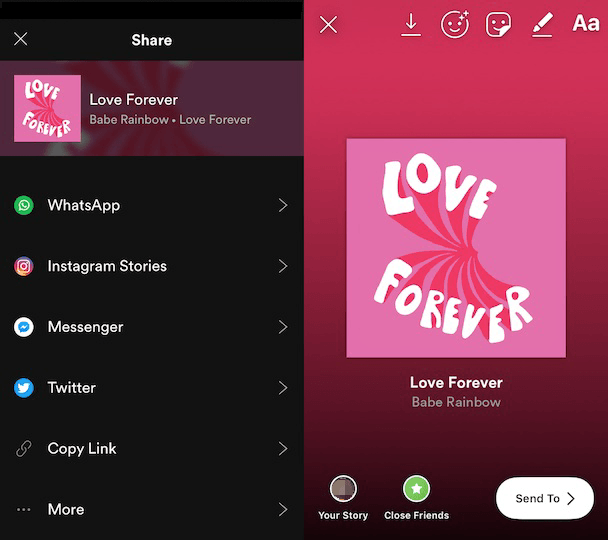
Paso 5. Agregue texto, calcomanías o efectos y toque Tu historia para publicarlo
Ahora puedes tocar Tu historia en Instagram para ver la publicación. Los espectadores pueden hacer clic Aprovecharse de Spotify y Abra el Spotify para escuchar la canción en el Spotify aplicación. En este caso, no agregaste Spotify a la historia de Instagram, ya que solo proporciona un enlace de regreso a la Spotify aplicación Es un poco problemático para algunos usuarios iniciar el Spotify aplicación para escuchar esa música cuando navegas por Instagram Story. Veamos cómo funciona al revés.
Aunque la historia de Instagram proporciona una biblioteca de música, no puedes buscar Spotify canciones directamente a través de él. Dado que permite a los usuarios grabar los sonidos del micrófono de sus teléfonos al capturar la historia, es la segunda forma de usar Spotify canciones como música de fondo. Y es la forma más fácil de agregar Spotify a la historia de Instagram.
Paso 1. Abre el Spotify aplicación, busque la canción que desea agregar como banda sonora
Paso 2. Pausa la canción al principio de la sección que vas a utilizar
Paso 3. Abre la aplicación de Instagram y toca el ícono de la cámara en la esquina superior izquierda
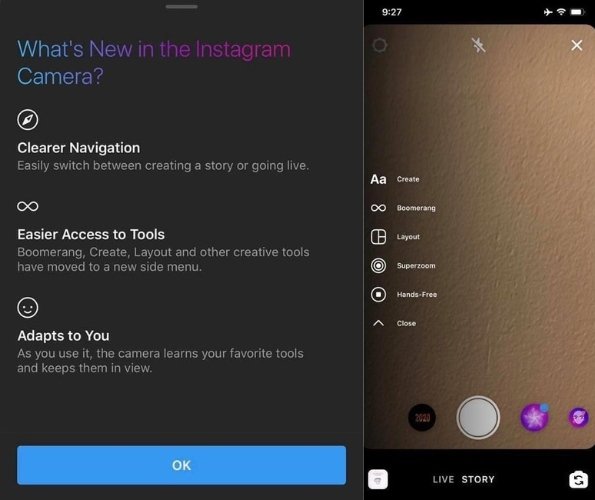
Paso 4. Reproduce la canción en Spotify y toque y mantenga presionado el círculo en la parte inferior para capturar un video
Paso 5. Haga clic en el ícono más (+) en la parte inferior para cargar su historia
El elemento Spotify la música que reproduces se agrega a la historia de Instagram ahora. Pero la calidad del sonido probablemente no sea muy buena ya que el micrófono puede incluir ruidos ambientales. Las dos formas mencionadas anteriormente no son las mejores. Si desea tener la calidad de sonido original, hay otra forma que puede ayudarlo.
La calidad del sonido sigue siendo original cuando la agregas directamente a la historia en la aplicación. Pero como no puedes buscar Spotify canciones en Instagram Story, puedes intentar agregar Spotify a la historia de Instagram por descargando un Spotify canción primero y luego agregarlo a su video. Aquí recomiendo encarecidamente el software de terceros. DumpMedia Spotify Music Converter, que puede ayudarlo a descargar fácilmente Spotify canciones con solo unos pocos pasos.
Descargar gratis Descargar gratis
DumpMedia puede permitirle simplemente convertir Spotify pistas a los formatos que necesites. Aparte de eso, también puede disfrutar de su capacidad de eliminar DRM de Spotify música al convertir. Puedes tener cualquier Spotify música reproducida sin conexión en cualquier lugar y en cualquier momento utilizando esto.
Paso 1. Abre el Spotify reproductor web e inicie sesión en su Spotify ,
Antes de comenzar, asegúrese de haber descargado DumpMedia Spotify Music Converter en tu ordenador. Inícielo y haga clic en el botón Abra la Spotify reproductor web botón en la pantalla. En el Spotify reproductor web, haga clic en el Iniciar sesión en la esquina superior derecha e inicie sesión en su Spotify cuenta.
Paso 2. Abra una lista de reproducción y haga clic en la burbuja verde para abrir el panel de conversión

Hay dos formas de abrir el panel de conversión. La primera es abrir una lista de reproducción, álbum o podcast y hacer clic en la burbuja verde en la esquina inferior derecha. La segunda es arrastrar y soltar una lista de reproducción en la burbuja. Después de abrirlo, la información sobre la canción se analizará y cargará automáticamente.
Paso 3. Configure la carpeta de salida y el formato y convierta los archivos

La carpeta predeterminada se encuentra en la esquina inferior izquierda del panel de conversión. Hacer clic Explorar para cambiarlo y hacer clic Abrir carpeta para comprobarlo Seleccione el formato de salida que desea antes de presionar el botón Botón Convertir. Si hay un montón de canciones. Puedes hacer clic Convertir todo para convertir todas las canciones o haga clic en las canciones para elegirlas y haga clic Convertir x artículos.
Paso 4. Ver los archivos de salida y encontrar las canciones descargadas
La barra de progreso indica la progresión de la conversión. Después de que termine, puede ver un círculo verde en el Terminados botón en la parte superior. Haz clic en él y verás la información sobre las canciones descargadas. Hacer clic Ver archivo de salida para ubicar donde esta.
Paso 5. Agrega un Spotify canción a tu video y sube la historia
Abra un adecuado editor de video para la historia de Instagram y agregue la canción descargada al video que ha capturado. Transfiera el videoclip agregado a su dispositivo móvil. En la aplicación de Instagram, toque el ícono de la cámara en la parte superior izquierda y luego deslícese hacia arriba en cualquier lugar de la pantalla para poder elegir un video de la galería de su teléfono.
El vídeo puede durar hasta 15 segundos. Cuando estés listo para compartir, toca Tu historia en la parte inferior izquierda. Ahora, el proceso de agregar Spotify a la historia de Instagram está completa.
Instagram Story es una característica popular de Instagram, que permite a los usuarios subir sus fotos y videos con texto y pegatinas. No te pierdas esta función tan interesante si eres melómano.
A partir de este artículo, es posible que haya aprendido a compartir y agregar Spotify a la historia de Instagram y cómo mantener la calidad de sonido original con DumpMedia Spotify Music Converter al agregar Spotify canciones a la historia de Instagram. Entonces, disfrute de su viaje en Spotify e Instagram!
